In diesem Artikel erfahren Sie, wie Sie ein SSL-Zertifikat auf Android, dem beliebtesten mobilen Betriebssystem der Welt, installieren. Wenn Sie noch kein SSL-Zertifikat beantragt haben, zeigt Ihnen der erste Teil dieser Anleitung, wie Sie einen CSR-Code für Ihre Android-App generieren.
Als Bonus haben wir auch ein paar Tipps für den Kauf des besten SSL-Zertifikats für Android-Apps zusammengestellt.
Inhaltsübersicht
- Generieren eines CSR-Codes für Android-Anwendungen
- Installieren Sie ein SSL-Zertifikat auf Android
- Testen Sie Ihre SSL-Installation
- Wo kann man das beste SSL-Zertifikat für Android kaufen?
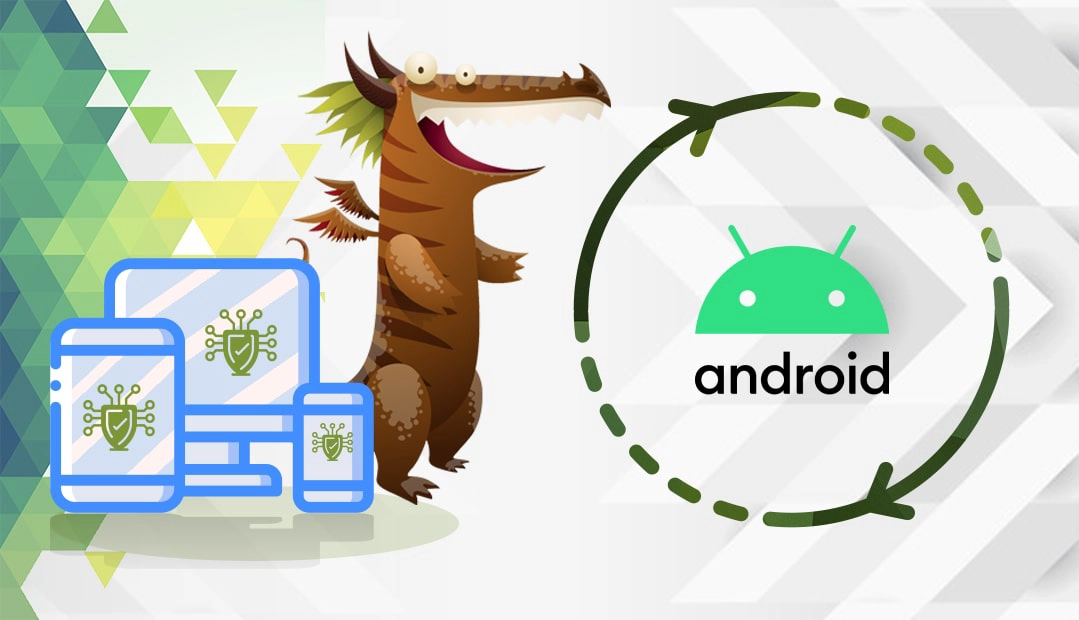
Generieren eines CSR-Codes für Android-Anwendungen
CSR ist ein Akronym für Certificate Signing Request, ein verschlüsselter Textblock mit Kontaktdaten, den jeder SSL-Antragsteller während des Anmeldeverfahrens für das Zertifikat erstellen und an die Zertifizierungsstelle senden muss.
Sie haben zwei Möglichkeiten:
- Generieren Sie den CSR automatisch mit unserem CSR-Generator.
- Folgen Sie unserer Schritt-für-Schritt-Anleitung, wie Sie den CSR auf Android erstellen.
Installieren Sie ein SSL-Zertifikat auf Android
Nachdem Ihre CA Ihre SSL-Anfrage validiert und die erforderlichen SSL-Dateien an Ihren Posteingang geschickt hat, können Sie mit der Installation fortfahren.
Bevor Sie beginnen, müssen Ihre SSL-Dateien die Android-Anforderungen erfüllen:
- Android unterstützt nur DER-kodierte X.509 SSL-Zertifikate
- Android unterstützt PKCS#12-Schlüsselspeicherdateien mit der Erweiterung.pfx oder.p12
- Sie müssen ein PKCS#12-Passwort oder eine Passphrase erstellen
- Wenn die Erweiterung Ihrer Zertifikate nicht im .cer- oder .crt-Format ist, müssen Sie sie mit einem SSL-Konverter-Tool konvertieren
- SSL wird von allen älteren und neueren Android-Versionen unterstützt
Bitte folgen Sie den nachstehenden Schritten, um mit der Installation zu beginnen:
- Gehen Sie in Ihrem Android-Admin-Dashboard zu Einstellungen > Sicherheit
- Klicken Sie unter Credential Storage auf Install from Phone Storage/Install from SD Card
. Hinweis: Wenn Sie diese Option nicht haben, navigieren Sie zu Advanced Settings > Security oder Advanced Settings > Privacy und klicken Sie auf Install from Phone Storage/Install from SD Card. - Der Dateispeicher-Manager wird angezeigt. Suchen Sie Ihr SSL-Zertifikat von Ihrem Gerät aus
- Wenn Sie zur Eingabe des PKCS#12-Passworts aufgefordert werden, geben Sie das von Ihnen erstellte Passwort ein
- Geben Sie in das Feld Zertifikatsname einen freundlichen Namen für Ihr Zertifikat ein
- Wählen Sie unter Credential Use (Verwendung von Anmeldeinformationen) je nach Ihren Sicherheitsanforderungen VPN und Apps oder Wi-Fi.
Herzlichen Glückwunsch, Sie haben erfolgreich ein SSL-Zertifikat auf Android installiert.
Testen Sie Ihre SSL-Installation
Nachdem Sie ein SSL-Zertifikat auf Android installiert haben, sollten Sie Ihre SSL-Konfiguration gründlich überprüfen. Diese hocheffizienten SSL-Tools helfen Ihnen, mögliche Schwachstellen in Ihrer SSL-Installation zu erkennen. Mit sofortigen Scans und detaillierten Berichten halten Sie Ihr SSL-Zertifikat immer betriebsbereit.
Wo kann man das beste SSL-Zertifikat für Android kaufen?
Wenn Sie auf der Suche nach erschwinglichen SSL-Zertifikaten sind, dann sind Sie bei dem richtigen SSL-Anbieter gelandet. Die intuitive und benutzerfreundliche Website von SSL Dragon führt Sie durch die gesamte Palette der SSL-Produkte. Alle unsere SSL-Zertifikate werden von vertrauenswürdigen Zertifizierungsstellen unterzeichnet und sind mit Android OS kompatibel.
SSL Dragon bietet Ihnen die besten SSL-Angebote auf dem Markt und einen einwandfreien Kundensupport für jedes von Ihnen gewählte Zertifikat. Und wenn Sie Schwierigkeiten haben, das perfekte Zertifikat für Ihre Website zu finden, können Ihnen unsere Tools SSL-Assistent und Erweiterter Zertifikatsfilter schnelle Vorschläge machen.
Wenn Sie Ungenauigkeiten feststellen oder diese SSL-Installationsanleitung um weitere Details ergänzen möchten, können Sie uns gerne Ihr Feedback an [email protected] senden. Wir freuen uns über Ihren Beitrag! Ich danke Ihnen.
Häufig gestellte Fragen
Um die SSL-Verbindung auf dem Android-Gerät zu reparieren, versuchen Sie eine der folgenden Lösungen:
- Einstellen von Datum und Uhrzeit
- Browsing-Daten löschen
- Deaktivieren Sie Ihr Antivirusprogramm
- Zurücksetzen auf Werksdaten
Link kopieren
Navigieren Sie zu den Einstellungen Ihres Telefons und klicken Sie auf Sicherheit > Verschlüsselung & Anmeldeinformationen > Vertrauenswürdige Anmeldeinformationen. Klicken Sie in der Liste der Zertifikate auf ein beliebiges Zertifikat, um die Details anzuzeigen.
Link kopieren
Die Sicherung Ihrer Android-App mit einem SSL-Zertifikat schützt sie vor Man-in-the-Middle-Angriffen und gewährleistet, dass die sensiblen Daten Ihrer Nutzer sicher sind. Wenn Ihre App Zahlungsdaten verarbeitet, ist ein SSL-Zertifikat ein Muss.
Link kopieren
Sparen Sie 10% auf SSL-Zertifikate, wenn Sie noch heute bestellen!
Schnelle Ausstellung, starke Verschlüsselung, 99,99% Browser-Vertrauen, engagierter Support und 25-tägige Geld-zurück-Garantie. Gutscheincode: SAVE10























